RIS系统使用说明指导书
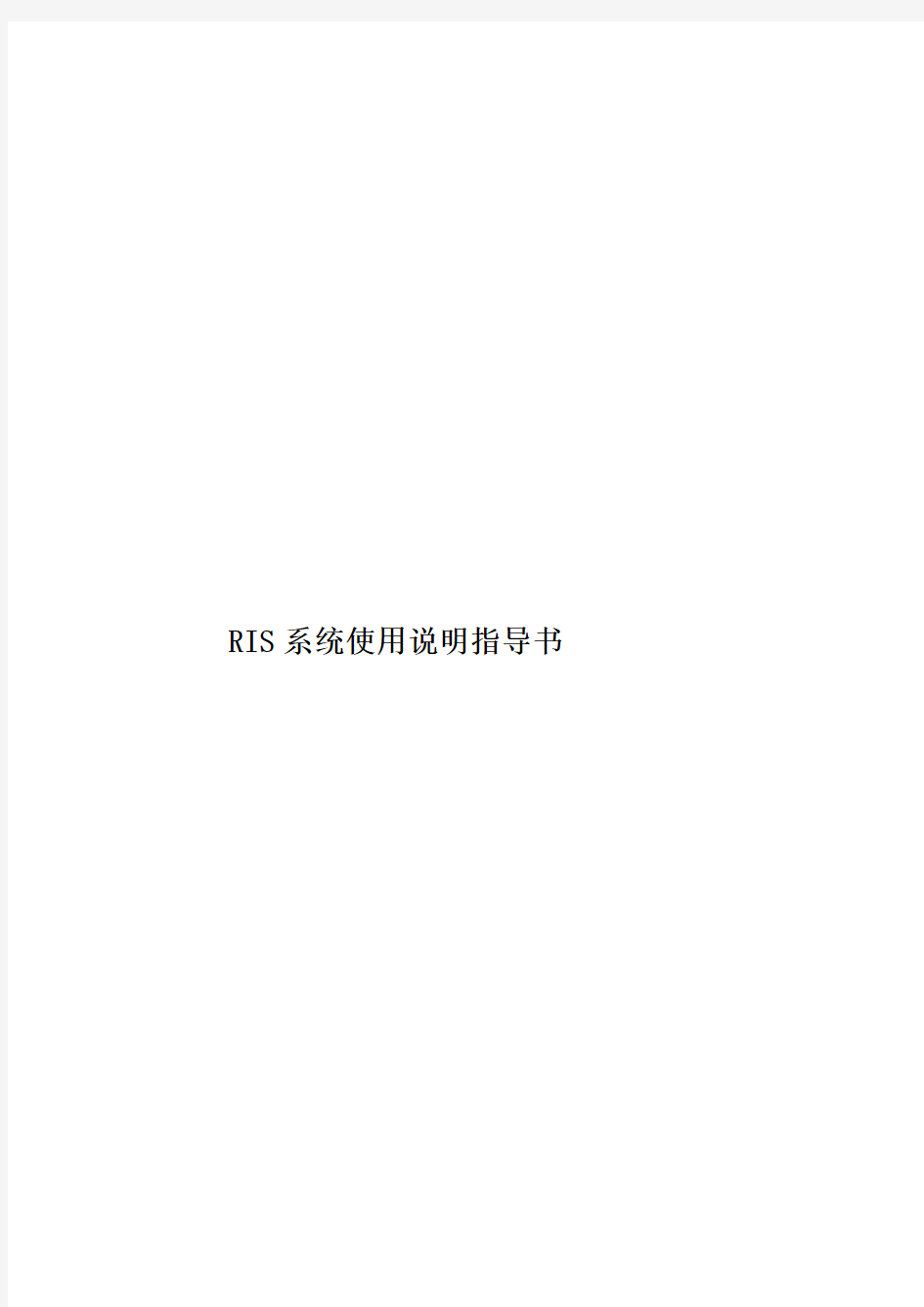
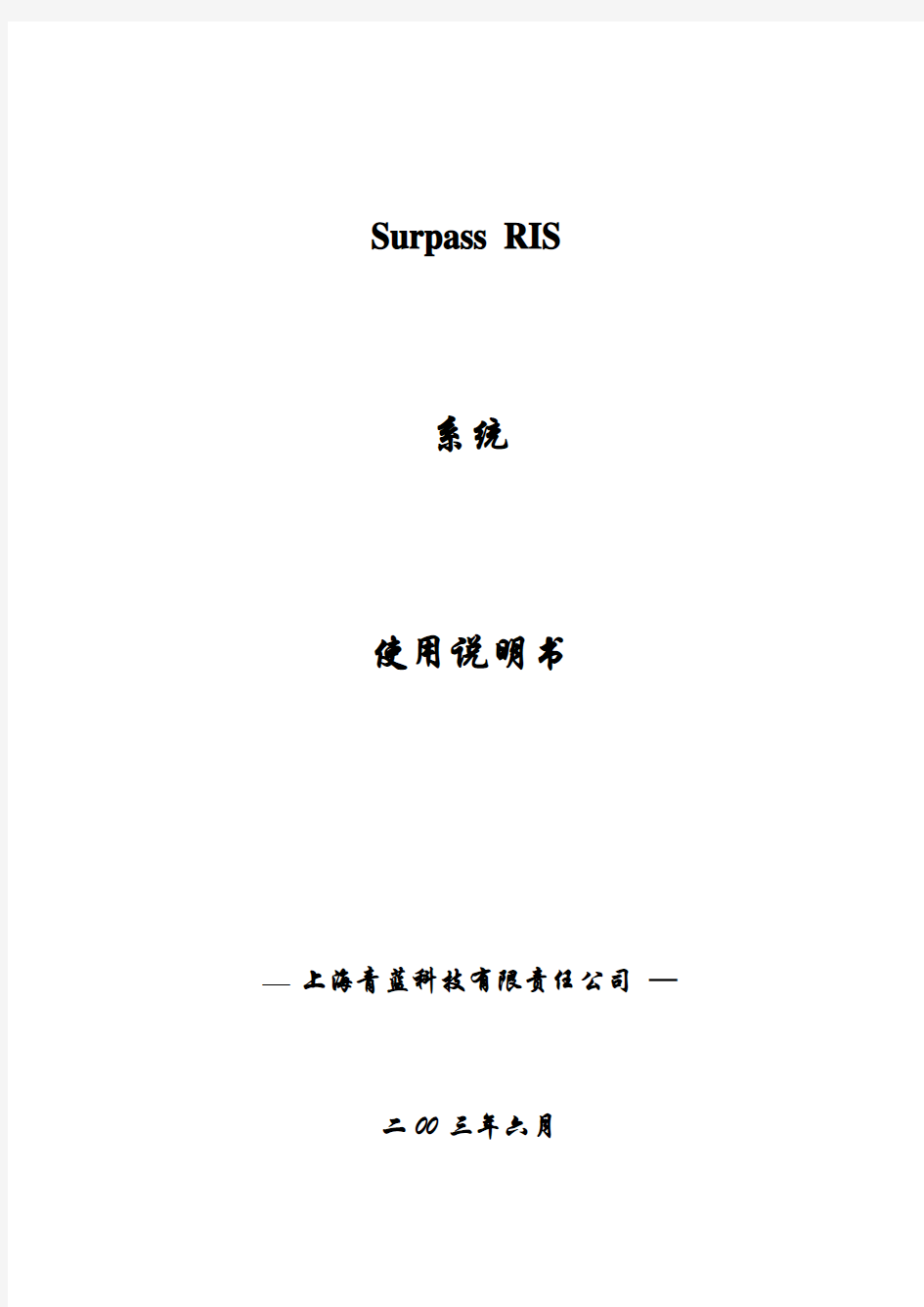
RIS系统使用说明指导书
Surpass RIS
系统
使用说明书
—上海青蓝科技有限责任公司—
二00三年六月
目录
1简介 (4)
公司的简介 (4)
S URPASS RIS介绍 (5)
S URPASS RIS系统的运行环境 (7)
2青蓝影像医师工作站 (8)
功能介绍 (8)
使用说明 (8)
3青蓝软件配置工具 (17)
功能介绍 (17)
使用说明 (17)
4青蓝综合病例研究 (30)
功能介绍 (30)
使用说明 (31)
5青蓝行政统计 (38)
功能介绍 (38)
6青蓝数据修订工具 (39)
功能介绍 (39)
使用说明 (39)
7 权限管理 (44)
功能介绍 (44)
使用说明 (44)
1简介
1.1公司的简介
上海青蓝科技有限责任公司是依托上海交通大学生命科学技术学院多年技术积累,厚积薄发创立的高新技术公司,使上海交通大学高新技术孵化基地重点扶持的IT企业。青蓝科技主要致力于医疗影像相关信息化软件产品的研发、生产、咨询和服务。
公司研发中心有多名教授、博士、硕士群体
构成,在医学图像归档及通信系统(PACS)及其相关的图像3D重建、图像分割、配准、放疗计划分析、压缩编码、数字水印、数字系统安全、、IHE标准规范、HL7标准等方面有系统、深厚的技术储备。
公司于2000年受上海市科委立项支持,时刻把握业界领先技术、紧密结合用户需求,形成了一系列有自主知识产权的PACS、RIS、及电子病历产品,并经第三方权威机构严格测试。
青蓝科技的宗旨是:用先进的影像和网络技术,为医疗管理者提供高效的管理平台,为临床医师和医疗研究人员提供一流的业务平台和分析工具,为患者提供基本信息,为患者提供稳定高质的医疗服务。
1.2Surpass RIS介绍
Surpass RIS提供了一个全新的数字化业务平台,放射科医师在此基础上进行数字化读片、诊断、撰写报告、审核并完成图像及其报告的分发,因此引入了新的业务流程变化。合理的数字化影像科室业务流程是数据完整、质量受控、高
效率影像服务的基本保证。
青蓝科技提供的Surpass RIS系统是完全中文化,并针对中国医院流程,遵循DICOM、ACR、IHE等国际标准设计的,符合医院实际需要,配置灵活的信息化、无胶片、无纸化解决方案。
在青蓝解决方案中,Surpass RIS系统需要从HIS系统中获得患者基本信息的支撑,并可向HIS更新影像检查费用信息。(若有电子病历系统,RIS需向其中更新检查报告索引信息)。
Surpass RIS系统负责管理影像检查的每一步骤,包括:拍片申请,登记,拍片,报告、审核等等,并维护检查的若干状态;提供科室管理(如业务量、收入等等)、业务(阴阳性率、疾病分类、典型病例等等)方面的统计和检索。
Surpass RIS是由以下几部分构成:青蓝影像医师工作站、青蓝软件配置工具、
青蓝行政统计、青蓝数据修订工具、青蓝综合病例研究。
1.3Surpass RIS 系统的运行环境
1、硬件环境:
1)服务器:
Intel
千兆以太网卡,ATA-100EIDE控制器
单通道U320 SCSI控制器,SCSI硬盘100G及以上
SCSI RAID控制卡
17寸显示器,512MB内存及以上
DVD/CD/CD-RW一体化光驱
2)工作站:
Intel PentiumⅣ
百兆以太网卡,硬盘40G及以上
17寸显示器,256MB内存及以上
2、软件环境:
1)服务器:
操作系统:Windows NT server (SP4)或Windows 2000 Server
支持环境:SQL Server 2000 企业版
2)工作站:
操作系统:Windows 9X、Windows NT Workstation 或Windows 2000 Professional 支持环境:SQL Server 2000
2青蓝影像医师工作站
2.1 功能介绍
青蓝影像医师工作站主要包括患者登记、医师书写报告、以及报告审核。
2.2 使用说明
一、登录
首先启动系统,出现如下界面:
输入正确的用户名和用户密码,单击登录,系统会自动验证用户的身份。如无误
则进入青蓝影像医师工作站的工作界面。
二、青蓝影像医师工作站的登记功能
此模块主要完成患者信息的录入工作,界面如下:
1、登记界面菜单栏功能介绍:
新登记:点击此按钮即可开始登记患者,按
相应的要求输入必要的信息;在登记时必填项:(姓名、性别、年龄、就诊类别、住院号、病区、病床、申请科室、检查项目、影像号)其中“申请科室”和“检查项目”两项可以通过医疗配置工具进行设置。输入各种费用可以方便以后的工作量统计。影像号自动产生机制:系统默认影像号是递增产生,而且每个患者的影像号是唯一的。如果出现影像号隔号或隔好多号递增,说明你以前的影像里有错误输入,可以到数据修订工具里查找并修改之(数据修订中不规范影响号、最大影响号查找)
修改登记:当患者的信息登记有误需要修改时,选中要修改的患者,再点击此按钮就可以更新有关错误信息;
删除登记:选中要删除的患者,点击此按钮,即可删除(如果此患者报告已经写过,则不能删除);
查看预约:查看有关本地预约信息;
刷新:更新队列显示的结果;
转到报告:从登记界面转到报告界面;
修改密码:医生可以方便的修改自己登录的密码;
先选择自己的用户名,然后在原密码后的框内输入原来的密码(如果原来没有就是空白)然后再在新密码后的框内输入新的密码,再次在确认新密码后的框内输入新密码,最后点击“更新密码”即可完成密码更新。
模式:在此选择模式如CT、X光等;模式项可以在软件配置里设置,根据需要配置一个或多个模式。
时间:可以选择你要查看患者的时间段。如果你要查看的患者超过这里最长的时间段,你必须去病历研究里查看。
条形码:患者在登记信息的时候由登记医师把一个条形码贴到患者申请单上,然后用扫描器将条形码里面的内容扫进条形码旁边的文本框,目的是使写报告医师直接刷入条形码就能准确、快速地找到相应的患者。
离开:退出医师工作站;
三、撰写报告模块
此模块主要完成报告的输入、输出工作,界面如下:
1、撰写报告模块功能介绍:
保存报告:将您所撰写的报告保存到服务器里;如果你的报告写完没有保存,而你又要做其它工作的时候,系统会提示你让你进行保存,如果你需要保存它请你点击是后,在点“保存报告”。
打印报告:将报告通过打印机打印出来;打印出来的报告格式可有软件配置工具里的工作
配置来设置为A5或B5,或者要或不要行间距。
在界面的右上角有个急诊标记,当你在写急诊报告时,选种它你可打印出急诊报告单。
打印预览:可以预先浏览一下您将要输出的报告的样子;是否符合您的格式要求,如果不是请调整后再打印。
刷新:刷新患者队列的显示数目;
定位检查:用鼠标点击定位检查右侧的▼可显示如下菜单项:
其中F11和F12是快捷键,通过输入条形码或者输入影像号能够快速找到指定患者及其基本信息。
疾病卡片:此功能只对已写报告有效。医师可在写报告的过程中将比较典型或者特殊的病例写入疾病卡片,方便将来对比较典型或者特殊的病例进行归纳和总结。如下图:
疾病卡片共分“影像随访记录”、“自定义疾病分类”、“ACR疾病分类”三大部分。其中在“影像随访记录”的下面有一个“判定影响检查结果与随访情况是否一致”的单选标记,如果是,请选中“是”左边的单选框,反之,选中“是”左边的单选框,这里为统计诊断符合率率做基础。
报告撰写:点击出现如下画面。选择右边的患者姓名,根据具体情选择右下角的专家模板,选中以后点击“模板确认”,系统会将选好的模板加到右边的白色文本框里面,您可以继续对文本框里面的内容加以修改,再点击“打印预
览”,直到得到一份您满意的报告为止,然后点击保存,这样一份报告就撰写完成了。
转到登记:转到登记界面;
报告审核:对已经写好的报告进行最后的审核工作(审核完后不能再做修改,只有审核医师进行再次审核);
模式:在此选择模式如CT、X光等;模式项可以在软件配置里设置,根据需要配置一个或多个模式。
时间:可以选择你要查看患者的时间段。如
果你要查看的患者超过这里最长的时间段,你必须去病历研究里查看。
离开:关闭本系统;
3青蓝软件配置工具
3.1 功能介绍
青蓝软件配置工具模块就是完成各种基本信息的设置工作。主要针对系统的一些基本的基础信息的初始设置。
3.2 使用说明
1、客户属性:
青蓝的客户属性是配置医院的名称、地址、邮编、联系电话、传真以及授权码;每个医院的授权码是唯一的,要通过青蓝公司的允许和分配才可以获得。
如果医院名称改变了,所对应的受权码也会作相应的变动,切记不要随意改动医院名称。
2、服务器:
设置服务器的名称和数据库以及模板库的名称(此项一般有管理员来做)。
2、工作配置:
可以指定一个固定的工作模式,点击“重设”可以清空已选的模式,然后根据要求选择你需要的模式,通过向右的箭头传过去。设置屏幕“显示模式”(根据你的显示器的分辨率来确定你要选的界面的模式);在“登记选项”里可以选择你登记时的默认选项,这根据你的需要来定,比如在你登记的工作站上,需要登记的住院患者较多,你可以把住院选为默认项,这样可以
